Z-N326 Z-N426 2DIN DEVICE NAVIGATION QUICK START GUIDE
|
|
|
- Bohuslav Bureš
- před 5 lety
- Počet zobrazení:
Transkript
1 Z-N326 Z-N426 2DIN DEVICE NAVIGATION QUICK START GUIDE CZ
2 Počáteční nastavení 1. Vyberte preferovaný jazyk a poté klepněte na tlačítko, abyste výběr potvrdili. Později jej lze kdykoli změnit v menu Místní nastavení. 2. Přečtěte si licenční smlouvu s koncovým uživatelem a souhlasíte-li s podmínkami použití, klepněte na tlačítko. 3. Spustí se Průvodce konfigurací. Klepnutím na tlačítko pokračujte. 4. Vyberte jazyk a hlas pro hlasové navádění a klepněte na tlačítko. Později jej lze kdykoli změnit v menu Místní nastavení. Krátkou hlasovou ukázku lze vyslechnout klepnutím na některou z položek seznamu. Chcete-li výběr potvrdit, klepněte na tlačítko. 5. Nastavte preferované jednotky a formát času a klepněte na tlačítko. 6. Nastavte předvolby trasy a klepněte na tlačítko. 7. Počáteční nastavení je tímto dokončeno. Chcete-li přejít na obrazovku s mapou, klepněte na tlačítko. 1
3 Zobrazení navigace Obrazovka navigace je hlavní obrazovka systému Z-N326 / Z-N426, která zobrazuje na mapě plánovanou trasu. Systém Z-N326 / Z-N426 pracuje s digitálními mapami, které nejsou jen tradičními listinnými mapami převedenými do počítačového formátu. Podobně jako listinné silniční mapy i digitální mapy v režimu 2D zobrazují ulice a silnice. Vrstevnice jsou zobrazeny barevně. Zobrazení navigace zobrazuje na mapě během navigace následující tlačítka obrazovky, datová pole a informace o trase: Poznámka: Některá tlačítka, pole nebo ikony nemusí být u některých verzí produktů k dispozici. Číslo Název Popis 1 Označení aktuální polohy Aktuální poloha je ve výchozím nastavení zobrazena pomocí modré šipky. Není-li GPS poloha k dispozici, označení aktuální polohy je průsvitné a zobrazuje poslední známou polohu. 2 Poloha GPS Tečka vedle šipky zobrazuje polohu GPS tak, jak ji vnímá přijímač GPS. 3 Plánovaná trasa Plánovaná trasa je zobrazena jako oranžová čára. 2
4 4 Datová pole Tři datová pole zobrazují následující informace: odhadovaná doba příjezdu do cíle zbývající doba cesty zbývající vzdálenost do cíle Klepnutím na toto tlačítko přejdete na další informace o aktuální cestě na obrazovce přehledu a Shrnutí cesty. Výchozí hodnoty lze upravit v Nastavení nebo klepnutím a podržením oblasti, ve které se datová pole nacházejí. Pokud jste žádný cíl nezvolili, vidíte namísto těchto tří datových polí směr jízdy. 5 Náhled první nejbližší změny směru Zobrazuje typ následujícího úkonu na trase a jeho vzdálenost. 6 Náhled druhé nejbližší změny směru 7 Další ulice 8 Parkování kolem cíle Zobrazuje typ druhého nejbližšího úkonu na trase, pokud se nachází v blízkosti prvního. Zobrazuje název následující ulice. Pokud jste nezvolili cíl cesty, vidíte čísla popisná okolních domů. Zobrazuje se v blízkosti cíle. Klepnutím na toto tlačítko se můžete seznámit s parkovacími možnostmi, které jsou v okolí cíle k dispozici. 9 Nabídka Cíl Zobrazuje se v blízkosti cíle. Klepnutím na toto tlačítko se můžete seznámit se shrnutím cesty, vyhledat místa v okolí konečného cíle, uložit aktuální polohu, přepnout systém do navigace v režimu chůze nebo navigaci pozastavit. 10 Informace o pruhu 11 Varování bodů výstrah 12 Upozornění na rychlostní limit U silnic s více pruhy zobrazuje pruhy před vámi a jejich směr. Zvýrazněné šipky představují pruhy a směr, kterým máte jet. Zobrazuje typ bodu výstrahy, blížíte-li se k bezpečnostní kameře nebo jinému bodu výstrahy, např. školní zóně nebo železničnímu přejezdu. Musíte si však vždy ověřit, zda je použití této funkce v dané zemi v souladu se zákonem.. Zobrazuje aktuální omezení rychlosti na silnici. 13 Směrovka Zobrazuje směrové označení silnic. 14 Dálniční služby Klepnutím na toto tlačítko se můžete během cesty po dálnici seznámit s podrobnostmi o několika následujících čerpacích stanicích s odpočívadlem (čerpací stanice, restaurace). 15 Doprava Zobrazuje informace vztahující se k provozu. Funkce TMC je k dispozici pouze u modelu Z-N Menu Navigace Klepnutím na toto tlačítko můžete otevřít menu Navigace, odkud máte přístup k dalším součástem systému Z-N326 / Z-N426. 3
5 17 3D objekty Zobrazují kopce, hory, silnice, pozoruhodná místa v krajině a budovy ve formátu 3D. 18 Název ulice Zobrazuje název aktuální ulice. Klepnutím na toto tlačítko otevřete obrazovku Kde to jsem. Pokud se přibližujete k výjezdu z dálnice nebo složité křižovatce a jsou k dispozici potřebné informace, mapa bude nahrazena 3D zobrazením křižovatky. Při vjezdu do tunelu je mapa nahrazena generickým obrazem tunelu. 4
6 Menu Navigace Na obrazovce Mapa klepnutím na tlačítko otevřete menu Navigace. Při navádění po plánované trase vidíte menu s následujícími možnostmi: Tlačítko Pokyn Zvolte cíl zadáním adresy, souřadnic nebo výběrem Místa, Uloženého místa nebo Uložené trasy. Pomocí funkce Inteligentní historie můžete také vybrat nedávné cíle. Trasu vytvořte z jednoho nebo více bodů trasy. Trasu můžete také naplánovat nezávisle na aktuální poloze GPS nastavením nového výchozího bodu. Seznamte se s dopravními událostmi, které mohou mít vliv na vaši trasu, nebo zobrazte historické údaje o provozu. Funkce TMC je k dispozici pouze u modelu Z-N426. Získejte přístup k dalším funkcím a užitečným informacím. Upravte způsob, jakým funguje navigační software. Viz informace o navigačním softwaru. Jedete-li po plánované trase, jsou k dispozici také následující funkce: Tlačítko Pokyn Přidání dílčího cíle do trasy. Viz alternativy trasy s vyhnutím se určitým částem trasy nebo konkrétním silnicím z plánované trasy. 5
7 Zobrazení trasy v celé její délce na mapě a zobrazení parametrů trasy a jejích alternativ. Klepnutím na tlačítko např. Simulace nebo Předvolby trasy. se můžete seznámit s dalšími funkcemi, Trasu odstraňte. Odstraňte následující průjezdní bod nebo celou trasu. V menu Navigace máte ještě další možnosti: Tlačítko Pokyn Otevřete obrazovku Uložená místa. Zde můžete uložit místo jako oblíbený cíl nebo upravit již uložené místo. Nastavení hlasitosti nebo úplné vypnutí zvuku navigace. Přepnutí do režimu 3D. Přepnutí do režimu 2D. Přepnutí do režimu zobrazení 2D na sever. Pozastavení navigace. Opětovná aktivace navigace. Přístup k nabídce Uživatelské profily, kde můžete vytvářet nové profily nebo upravit stávající. Pokud navigační systém používá více řidičů, mohou pomocí vlastního nastavení vytvořit své vlastní profily. 6
8 Tlačítko Pokyn Zde se můžete seznámit s oznámeními, která obsahují důležité informace, ale nevyžadují od uživatelů okamžitý zásah. Otevření dalších možností pomocí nabídky možnosti na určitých obrazovkách. Návrat na mapu z kterékoliv obrazovky menu. 7
9 Menu Nová trasa Chcete-li určit jako cíl konkrétní adresu, klepněte na tlačítko. Menu Nová trasa k... obsahuje následující možnosti: Tlačítko Pokyn Vyhledání cíle bez ohledu na jeho typ v Kombinované hledání Určení cíle ve formě adresy Zvolení cíle ve formě bodu zájmu Výběr ze seznamu uložených míst Výběr ze seznamu nedávných cílů Výběr cíle nebo dílčího cíle ve formě uložené trasy Výběr cíle zadáním jeho souřadnic Aby bylo možné položku snadno vybrat, na obrazovce Nová trasa k... se zobrazí dvě položky nedávných cílů. Klepnutím na některou z položek inteligentní historie zvolíte místo jako svůj cíl. 8
10 Navádění na určitou adresu Klepnutím na tlačítko na obrazovce Zobrazení navigace se otevře menu Navigace. V menu Navigace klepněte na tlačítka a. Ve výchozím nastavení obrazovka navrhuje město, ve kterém se nacházíte. Chcete-li zemi změnit, postupujte následujícím způsobem: 1. Klepněte na tlačítko. 2. Pomocí klávesnice zadejte název země. 3. Po zadání několika znaků se zobrazí seznam zemí, které odpovídají zadanému řetězci. 4. Klepnutím na tlačítko otevřete seznam výsledků, ze kterých zvolíte požadovanou zemi. Chcete-li město změnit, postupujte následujícím způsobem: 1. Klepněte na tlačítko a pomocí klávesnice zadejte část jeho názvu. 2. Během zadávání písmen se v seznamu budou zobrazovat názvy odpovídající zadanému řetězci. Chcete-li otevřít seznam výsledků, klepněte na tlačítko 3. Vyberte v seznamu město.. Chcete-li zadat číslo domu, postupujte následujícím způsobem: 1. Klepněte na tlačítko. 2. Zadejte číslo domu na klávesnici. (Chcete-li zadávat písmena, klepněte na tlačítko ). 3. Chcete-li zadávání adresy ukončit, klepněte na tlačítko. 9
11 Zobrazí se mapa s vybraným místem uprostřed. V případě potřeby klepněte na jiné místo na mapě a cíl upravte. V novém místě se zobrazí kurzor ( ). (volitelná funkce) Chcete-li změnit některé parametry nastavení trasy, postupujte následujícím způsobem: 1. Klepněte na tlačítko chcete-li zakázat dálnice. Chcete-li zakázat silnice s časovým mýtným nebo s jednorázovým mýtným, klepněte na tlačítko. Klepnutím na tlačítko zakážete trajekty, nebo klepnutím na tlačítko zakážete Pruhy pro vícečetné posádky. 2. Klepnutím na tlačítko potvrdíte cíl, nebo klepnutím na tlačítko zvolíte jiný cíl. 3. Po stručném shrnutí parametrů trasy se zobrazí mapa s vyobrazením celé trasy. Vyčkejte několik vteřin nebo klepněte na tlačítko. 10
12 Používání kombinovaného hledání Můžete zahájit jednotlivé hledání adres, míst, uložených míst nebo posledních cílů, ale nejrychlejším způsobem hledání takových položek je použití kombinovaného hledání. 1. Na obrazovce Mapa klepnutím na tlačítko otevřete menu Navigace a poté. 2. Klepnutím na tlačítko se zobrazí obrazovka kombinovaného hledání. Přímo vedle pole pro zadávání vidíte oblast pro vyhledávání, město, kolem něhož se hledání provádí. Výchozí oblast pro vyhledávání je oblast, v níž se nacházíte. V případě potřeby oblast hledání změňte Je-li zobrazena požadovaná oblast hledání, můžete začít zadávat název, adresu, nebo kategorii cíle, který hledáte. 5. Klepnutím na tlačítko zobrazíte výsledky hledání. V seznamu vidíte všechny výsledky bez ohledu na typ. Adresy, místa, kategorie míst, uložená místa a poslední cíle jsou všechny uvedeny v jediném seznamu. 6. Je-li to nutné, klepněte na příslušné tlačítko, abyste seznam výsledků hledání zúžili dle typu (číslo na příslušné ikoně zobrazuje počet odpovídajících výsledků): Klepnutím na tlačítko zobrazíte seznam nedávných cílů s odpovídajícím názvem nebo adresou. Klepnutím na tlačítko zobrazíte seznam uložených míst (Oblíbené) cílů s odpovídajícím názvem. Klepnutím na tlačítko zobrazíte seznam odpovídajících adres. Klepnutím na tlačítko zobrazíte seznam kategorií míst. Projděte seznam a vyberte některou z kategorií. Zobrazí se seznam míst v dané kategorii seřazený podle jejich vzdálenosti od vaší aktuální polohy. Klepnutím na tlačítko zobrazíte seznam odpovídajících míst seřazených podle vzdálenosti od vaší aktuální polohy. (doplňková funkce) Pokud váš produkt obsahuje místa od jiných poskytovatelů dat, můžete dále seznam zúžit zobrazením výsledků pouze od jednoho 11
13 poskytovatele. Řiďte se logy poskytovatelů. Vyberete-li některého z nich, zobrazíte místa od vybraného poskytovatele. 7. Zobrazí se mapa s vybraným místem uprostřed. V případě potřeby klepněte na jiné místo na mapě a cíl upravte. V novém místě se zobrazí kurzor ( ). 8. (doplňková funkce) Popřípadě můžete upravit určité parametry nastavení trasy. 9. Klepnutím na tlačítko potvrdíte cíl, nebo klepnutím na tlačítko zvolíte jiný cíl. 10. Po stručném shrnutí parametrů trasy se zobrazí mapa s vyobrazením celé trasy. Vyčkejte několik vteřin nebo klepněte na tlačítko. 12
14 Navádění do bodu zájmu 1. Na obrazovce Mapa klepnutím na tlačítko otevřete menu Navigace. V menu Navigace klepněte na tlačítko a poté na tlačítko. Nabídnou se vám následující přednastavené kategorie hledání: Klepnutím na tlačítko se zobrazí seznam čerpacích stanic na trase. Pokud není k dispozici, zobrazí se čerpací stanice v okolí vaší aktuální polohy nebo poslední známé polohy. Klepnutím na tlačítko se zobrazí seznam ubytování v blízkosti cíle, v okolí vaší aktuální polohy nebo poslední známé polohy. Klepnutím na tlačítko se zobrazí seznam restaurací na trase, v okolí vaší aktuální polohy nebo poslední známé polohy. Klepnutím na tlačítko se zobrazí seznam parkovacích míst v okolí cíle. Pokud není k dispozici, zobrazí se parkovací místa v okolí vaší aktuální polohy nebo poslední známé polohy. 2. Klepnutím na tlačítko otevřete okno Hledat dle kategorie. Zde můžete hledat body zájmu dle názvu, kategorií a podkategorií v následujících místech: Klepnutím na tlačítko můžete hledat okolo aktuální polohy. Pokud není k dispozici, pak kolem poslední známé polohy. Chcete-li hledat místo v určitém městě, klepněte na tlačítko. Chcete-li hledat místo nacházející se v blízkosti cíle aktivní trasy, klepněte na tlačítko. Chcete-li hledat v okolí aktivní trasy a ne okolo určitého bodu, klepněte na tlačítko. Tato funkce může být užitečná, hledáte-li pozdější zastávku, která způsobí jen minimální objížďku, například blížící se čerpací stanice nebo restaurace. 13
15 Příklad navádění do bodu zájmu Například chcete-li najít park v okolí cíle, postupujte následujícím způsobem: 1. Na obrazovce Mapa klepnutím na tlačítko otevřete menu Navigace. V menu Navigace klepněte na tlačítko a poté na tlačítko. 2. Klepnutím na tlačítko otevřete okno Hledat dle kategorie. 3. Zvolte oblast, okolo které chcete místo hledat. Klepněte na tlačítko a zvolte tlačítko Procházejte seznamem kategorií míst a klepněte na jednu z nich. 6. Chcete-li procházet celou kategorii, klepněte na tlačítko. V opačném případě klepněte na podkategorii, abyste hledání zúžili. 7. Klepněte na některou položku seznamu. 8. (doplňková funkce) Popřípadě můžete upravit určité parametry nastavení trasy. 9. Klepnutím na tlačítko potvrdíte cíl, nebo klepnutím na tlačítko zvolíte jiný cíl. 10. Po stručném shrnutí parametrů trasy se zobrazí mapa s vyobrazením celé trasy. Vyčkejte několik vteřin nebo klepněte na tlačítko. 14
16 Menu Užitečné informace Menu Užitečné informace poskytuje různé další funkce. V menu Navigace klepněte na tlačítka. Tlačítko Popis Zobrazuje informace o aktuální poloze (zeměpisná šířka, zeměpisná délka, nejbližší město, následující křižující ulice atd.) nebo o poslední známé poloze, není-li signál GPS k dispozici. Navrhuje pomoc v okolí vaší aktuální polohy. Nabízí seznam zemí a užitečných informací pro řidiče týkajících se zvolené země (např. rychlostní limit, maximální povolená hladina alkoholu v krvi). Zobrazuje světovou mapu se sluncem osvícenými nebo temnými oblastmi světa. Klepnutím na tlačítko se můžete seznámit s přesným časem východu a západu slunce na všech bodech trasy. Zobrazuje obrazovku Informace GPS s polohou družic a silou signálu. 15
17 Menu Nastavení Zde můžete konfigurovat nastavení programu a pozměňovat chování systému Z-N326 / Z- N426. Klepněte na tlačítka a. Chcete-li zobrazit obsah následujících stran, klepněte na šipky. Menu Nastavení obsahuje následující možnosti: Tlačítko Pokyn Zvolte typ vozidla, které řídíte, typy silnic použitých při plánování trasy a metodu plánování trasy. Nastavení hlasitosti různých zvuků. Aktivace a nastavení výstrah u rychlostního limitu, bodů výstrah (např. rychlostní radary) a dopravních značek. Vyladění vzhledu obrazovky s mapou nebo nastavení, jak vám má software pomáhat při navigaci pomocí různých typů informací o trase zobrazených na obrazovce s mapou. Změna jazyka hlasového navádění, nastavení časové zóny, měrných jednotek, času a data a formátů, upravení aplikace na místní jazyk. Aktivace nebo zakázání animací menu. Doporučená trasa mezi dvěma místy není vždy stejná. Kdykoli jsou k dispozici vhodná data, lze při výpočtu trasy zohlednit dostupné dopravní informace. Nastavte předvolby této služby. Funkce TMC je k dispozici pouze u modelu Z-N426. Změna základních parametrů softwaru nastavených během procesu počátečního nastavení. 16
18 Copyright 2017 RevA / copy deadline: Q2-2017
Z-E3756 NAVIGATION RYCHLÝ NÁVOD CZ
 Z-E3756 NAVIGATION RYCHLÝ NÁVOD CZ Počáteční nastavení 1. Vyberte preferovaný jazyk a poté klepněte na tlačítko, abyste výběr potvrdili. Později ho lze kdykoli změnit v nabídce Místní nastavení. 2. Přečtěte
Z-E3756 NAVIGATION RYCHLÝ NÁVOD CZ Počáteční nastavení 1. Vyberte preferovaný jazyk a poté klepněte na tlačítko, abyste výběr potvrdili. Později ho lze kdykoli změnit v nabídce Místní nastavení. 2. Přečtěte
PRIME/ESSENTIAL NAVIGATION QUICK START GUIDE
 PRIME/ESSENTIAL NAVIGATION QUICK START GUIDE CZ Počáteční nastavení 1. Vyberte preferovaný jazyk a poté klepněte na tlačítko, abyste výběr potvrdili. Později je lze kdykoli změnit v menu Místní nastavení.
PRIME/ESSENTIAL NAVIGATION QUICK START GUIDE CZ Počáteční nastavení 1. Vyberte preferovaný jazyk a poté klepněte na tlačítko, abyste výběr potvrdili. Později je lze kdykoli změnit v menu Místní nastavení.
NAvigaCE. Quick Start Guide X-302MH. Čeština. Rev 1.0
 NAvigaCE Quick Start Guide X-302MH Čeština Rev 1.0 Začínáme Při prvním použití navigačního softwaru se automaticky spustí proces počátečního nastavení. Postupujte následovně: Přečtěte si licenční ujednání
NAvigaCE Quick Start Guide X-302MH Čeština Rev 1.0 Začínáme Při prvním použití navigačního softwaru se automaticky spustí proces počátečního nastavení. Postupujte následovně: Přečtěte si licenční ujednání
GPS NAVIGATION SYSTEM QUICK START USER MANUAL
 GPS NAVIGATION SYSTEM QUICK START USER MANUAL CZECH Začínáme Při prvním použití navigačního softwaru se automaticky spustí proces počátečního nastavení. Postupujte následovně: Zvolte jazyk programu. Pokud
GPS NAVIGATION SYSTEM QUICK START USER MANUAL CZECH Začínáme Při prvním použití navigačního softwaru se automaticky spustí proces počátečního nastavení. Postupujte následovně: Zvolte jazyk programu. Pokud
GPS NAVIGAC NÍ SYSTÉM
 GPS NAVIGAC NÍ SYSTÉM PRU VODCE RYCHLÝM SPUŠTE NÍM NAVIGACE ÚVODNÍ STRANA C ESKY Začínáme Při prvním použití navigace se automaticky spustí počáteční nastavení. Postupujte následovně: Vyberte jazyk programu.
GPS NAVIGAC NÍ SYSTÉM PRU VODCE RYCHLÝM SPUŠTE NÍM NAVIGACE ÚVODNÍ STRANA C ESKY Začínáme Při prvním použití navigace se automaticky spustí počáteční nastavení. Postupujte následovně: Vyberte jazyk programu.
PRIME/ESSENTIAL NAVIGATION USER MANUAL
 PRIME/ESSENTIAL NAVIGATION USER MANUAL CZ Obsah 1 Varování a bezpečnostní informace... 5 2 Začínáme... 6 2.1 Počáteční nastavení... 6 2.2 Ovládací prvky obrazovky... 7 2.2.1 Používání tlačítek a ostatních
PRIME/ESSENTIAL NAVIGATION USER MANUAL CZ Obsah 1 Varování a bezpečnostní informace... 5 2 Začínáme... 6 2.1 Počáteční nastavení... 6 2.2 Ovládací prvky obrazovky... 7 2.2.1 Používání tlačítek a ostatních
Návod k obsluze. Alpine Navigation System. Navigační software pro systém Alpine Navigation System. Čeština Únor 2015, verze 1.0
 Návod k obsluze Alpine Navigation System Navigační software pro systém Alpine Navigation System Čeština Únor 2015, verze 1.0 Obsah 1 Varování a bezpečnostní informace... 5 2 Začínáme... 6 2.1 Počáteční
Návod k obsluze Alpine Navigation System Navigační software pro systém Alpine Navigation System Čeština Únor 2015, verze 1.0 Obsah 1 Varování a bezpečnostní informace... 5 2 Začínáme... 6 2.1 Počáteční
Začínáme. Při prvním použití navigačního softwaru se spustí inicializační procedura. Proveďte následující kroky:
 Začínáme Při prvním použití navigačního softwaru se spustí inicializační procedura. Proveďte následující kroky: Zvolte jazyk programu. Pokud se Váš jazyk neobjeví na obrazovce, přejděte na jinou stránku
Začínáme Při prvním použití navigačního softwaru se spustí inicializační procedura. Proveďte následující kroky: Zvolte jazyk programu. Pokud se Váš jazyk neobjeví na obrazovce, přejděte na jinou stránku
OBSAH. Úvod. Bezpečnostní pokyny. Varování. Stručný průvodce. Navigační systém. CZ_NAVIBOX_OWNERMANUAL_v0.5.indd 1 29/05/ :26
 CZ OBSAH Úvod Bezpečnostní pokyny Varování Stručný průvodce Navigační systém CZ_NAVIBOX_OWNERMANUAL_v0.5.indd 1 29/05/2014 09:26 CZ_NAVIBOX_OWNERMANUAL_v0.5.indd 2 29/05/2014 09:26 Úvod NÁVOD K OBSLUZE
CZ OBSAH Úvod Bezpečnostní pokyny Varování Stručný průvodce Navigační systém CZ_NAVIBOX_OWNERMANUAL_v0.5.indd 1 29/05/2014 09:26 CZ_NAVIBOX_OWNERMANUAL_v0.5.indd 2 29/05/2014 09:26 Úvod NÁVOD K OBSLUZE
INA-W910R Návod k obsluze Navigační software pro systém INA-W910R
 INA-W910R Návod k obsluze Navigační software pro systém INA-W910R Čeština Březen 2011, verze 1.0 Děkujeme, že jste si vybrali automobilový navigační systém Alpine INA-W910R. Začněte používat systém Alpine
INA-W910R Návod k obsluze Navigační software pro systém INA-W910R Čeština Březen 2011, verze 1.0 Děkujeme, že jste si vybrali automobilový navigační systém Alpine INA-W910R. Začněte používat systém Alpine
Návod k obsluze Alpine Navigation
 Návod k obsluze Alpine Navigation Navigační software pro systém Alpine INE-W925R Čeština (CZ) Děkujeme, že jste si vybrali automobilový navigační systém Alpine-NAVI. Začněte používat systém Alpine-NAVI
Návod k obsluze Alpine Navigation Navigační software pro systém Alpine INE-W925R Čeština (CZ) Děkujeme, že jste si vybrali automobilový navigační systém Alpine-NAVI. Začněte používat systém Alpine-NAVI
Multimedia Navigation New York 830 New York 835
 www.blaupunkt.com Multimedia Navigation New York 830 New York 835 Návod k obsluze Navigace Děkujeme, že jste si vybrali automobilový navigační systém Blaupunkt Navigation. Začněte používat systém Blaupunkt
www.blaupunkt.com Multimedia Navigation New York 830 New York 835 Návod k obsluze Navigace Děkujeme, že jste si vybrali automobilový navigační systém Blaupunkt Navigation. Začněte používat systém Blaupunkt
Multimedia Navigation Philadelphia 835
 www.blaupunkt.com Multimedia Navigation Philadelphia 835 Návod k obsluze Navigace Děkujeme, že jste si vybrali automobilový navigační systém Blaupunkt Navigation. Začněte používat systém Blaupunkt Navigation
www.blaupunkt.com Multimedia Navigation Philadelphia 835 Návod k obsluze Navigace Děkujeme, že jste si vybrali automobilový navigační systém Blaupunkt Navigation. Začněte používat systém Blaupunkt Navigation
Návod k obsluze. TT Navi. Navigační software pro systém Orbit 430. Čeština Leden 2013, verze 1.0
 Návod k obsluze TT Navi Navigační software pro systém Orbit 430 Čeština Leden 2013, verze 1.0 Děkujeme, že jste si vybrali automobilový navigační systém Orbit 430. Začněte používat systém Orbit 430 ihned.
Návod k obsluze TT Navi Navigační software pro systém Orbit 430 Čeština Leden 2013, verze 1.0 Děkujeme, že jste si vybrali automobilový navigační systém Orbit 430. Začněte používat systém Orbit 430 ihned.
Návod k obsluze Alpine Navigation
 Návod k obsluze Alpine Navigation Navigační software pro systém Alpine INE-W987D/X800D-U/X800D Čeština Leden 2014, verze 1.0 Děkujeme, že jste si vybrali automobilový navigační systém Alpine INE-W987D/X800D-U/X800D.
Návod k obsluze Alpine Navigation Navigační software pro systém Alpine INE-W987D/X800D-U/X800D Čeština Leden 2014, verze 1.0 Děkujeme, že jste si vybrali automobilový navigační systém Alpine INE-W987D/X800D-U/X800D.
Návod k obsluze. Fiat Punto AVN. Navigační software pro systém Fiat Punto AVN. Čeština Leden 2017, verze 1.0
 Návod k obsluze Fiat Punto AVN Navigační software pro systém Fiat Punto AVN Čeština Leden 2017, verze 1.0 Děkujeme, že jste si vybrali automobilový navigační systém Fiat Punto AVN. Začněte používat systém
Návod k obsluze Fiat Punto AVN Navigační software pro systém Fiat Punto AVN Čeština Leden 2017, verze 1.0 Děkujeme, že jste si vybrali automobilový navigační systém Fiat Punto AVN. Začněte používat systém
Popis navigačního sw igo PRIMO
 Popis navigačního sw igo PRIMO Toto je úvodní obrazovka - hlavní menu navigace. Odtud můžeme přistupovat ke všem částem aplikace. Cíl cesty se zadává klepnutím na tlačítko "Hledat". Zadání cíle cesty (tzn.
Popis navigačního sw igo PRIMO Toto je úvodní obrazovka - hlavní menu navigace. Odtud můžeme přistupovat ke všem částem aplikace. Cíl cesty se zadává klepnutím na tlačítko "Hledat". Zadání cíle cesty (tzn.
Návod k obsluze NX404E
 Návod k obsluze NX404E Čeština Děkujeme, že jste si vybrali automobilový navigační systém Clarion NX404. Začněte používat systém Clarion NX404 ihned. Tento dokument obsahuje podrobný popis navigačního
Návod k obsluze NX404E Čeština Děkujeme, že jste si vybrali automobilový navigační systém Clarion NX404. Začněte používat systém Clarion NX404 ihned. Tento dokument obsahuje podrobný popis navigačního
Uživatelský návod Navigace ZENEC
 Uživatelský návod Navigace ZENEC Navigační software pro přístroje ZENEC C9 Česky 3.2. 2012, ver. 1.0 Děkujeme Vám, že jste si vybrali náš produkt jako navigaci. Začněte Vaše zařízení hned používat. Tento
Uživatelský návod Navigace ZENEC Navigační software pro přístroje ZENEC C9 Česky 3.2. 2012, ver. 1.0 Děkujeme Vám, že jste si vybrali náš produkt jako navigaci. Začněte Vaše zařízení hned používat. Tento
Podrobný návod k použití igo9 - Primo
 Podrobný návod k použití igo9 - Primo Toto je úvodní obrazovka - hlavní menu navigace. Odtud můžeme přistupovat ke všem částem aplikace. Cíl cesty se zadává klepnutím na tlačítko "Hledat". Zadání cíle
Podrobný návod k použití igo9 - Primo Toto je úvodní obrazovka - hlavní menu navigace. Odtud můžeme přistupovat ke všem částem aplikace. Cíl cesty se zadává klepnutím na tlačítko "Hledat". Zadání cíle
Uživatelský návod Navigace ZENEC
 Uživatelský návod Navigace ZENEC Navigační software pro přístroje ZENEC C9 CZ 6.4.2012, ver. 1.2.1 Děkujeme Vám, že jste si vybrali náš produkt jako navigaci. Začněte Vaše zařízení hned používat. Tento
Uživatelský návod Navigace ZENEC Navigační software pro přístroje ZENEC C9 CZ 6.4.2012, ver. 1.2.1 Děkujeme Vám, že jste si vybrali náš produkt jako navigaci. Začněte Vaše zařízení hned používat. Tento
viagps 3.0 Black edition Uživatelská příručka
 viagps 3.0 Black edition Uživatelská příručka Obsah 1. Úvod..... 4 2. Navigace k cíli... 6 3. Navigace... 8 4. Náhled a editace trasy... 9 4.1. Jak změnit cíl cesty nebo přidat průjezdové body... 9 4.2.
viagps 3.0 Black edition Uživatelská příručka Obsah 1. Úvod..... 4 2. Navigace k cíli... 6 3. Navigace... 8 4. Náhled a editace trasy... 9 4.1. Jak změnit cíl cesty nebo přidat průjezdové body... 9 4.2.
Uživatelský manuál. Dynavix Navigace. pro zařízení s OS Android
 Uživatelský manuál Dynavix Navigace pro zařízení s OS Android Obsah: Spuštění Nastavení první trasy Pohled řidiče (náhled) Trasa Zobrazení celé trasy Objížďka a přepočet trasy Simulace a plánování trasy
Uživatelský manuál Dynavix Navigace pro zařízení s OS Android Obsah: Spuštění Nastavení první trasy Pohled řidiče (náhled) Trasa Zobrazení celé trasy Objížďka a přepočet trasy Simulace a plánování trasy
GoClever Map 2.5 manuál
 GoClever Map 2.5 manuál Obsah 1. Na dotyku záleží... 4 2. Navádění k lokaci... 5 3. Navigační okno... 7 3.1. Změna nastavení systému navigačního okna... 7 4. Hlavní vlastnosti GoClever Map 2.5... 8 5.
GoClever Map 2.5 manuál Obsah 1. Na dotyku záleží... 4 2. Navádění k lokaci... 5 3. Navigační okno... 7 3.1. Změna nastavení systému navigačního okna... 7 4. Hlavní vlastnosti GoClever Map 2.5... 8 5.
Řada zūmo. 300 Stručný návod k obsluze. Srpen _0D Vytištěno na Tchaj-wanu
 Řada zūmo 300 Stručný návod k obsluze Srpen 2013 190-01457-61_0D Vytištěno na Tchaj-wanu Začínáme VAROVÁNÍ Přečtěte si leták Důležité bezpečnostní informace a informace o produktu vložený v obalu s výrobkem.
Řada zūmo 300 Stručný návod k obsluze Srpen 2013 190-01457-61_0D Vytištěno na Tchaj-wanu Začínáme VAROVÁNÍ Přečtěte si leták Důležité bezpečnostní informace a informace o produktu vložený v obalu s výrobkem.
igo PRIMO Upozornění!
 igo PRIMO Používání navigačního software a aktualizace mapových podkladů Upozornění! Do 30ti dnů od prvního spuštění navigace v modelu NX502E, NX302E, NX702E nebo NZ502E si můžete bezplatně stáhnout ze
igo PRIMO Používání navigačního software a aktualizace mapových podkladů Upozornění! Do 30ti dnů od prvního spuštění navigace v modelu NX502E, NX302E, NX702E nebo NZ502E si můžete bezplatně stáhnout ze
Provozní režimy. (Navigace) klepněte na tlačítka,. Přepnutí z pokročilého režimu do základního režimu: Na úvodní obrazovce (Navigace)
 Provozní režimy Při prvním spuštění systému EasiNav je nutno určit, zda má být systém spuštěn v základním režimu nebo pokročilém režimu. Tyto dva provozní režimy systému EasiNav se liší převážně ve struktuře
Provozní režimy Při prvním spuštění systému EasiNav je nutno určit, zda má být systém spuštěn v základním režimu nebo pokročilém režimu. Tyto dva provozní režimy systému EasiNav se liší převážně ve struktuře
Návod k obsluze. Navigační systém Volvo Sensus Connected Touch. Navigační software. Český návod Listopad 2013, ver. 2.0
 Návod k obsluze Navigační systém Volvo Sensus Connected Touch Navigační software Český návod Listopad 2013, ver. 2.0 Děkujeme Vám, že jste si jako svou navigaci zvolili navigační systém Sensus Connected
Návod k obsluze Navigační systém Volvo Sensus Connected Touch Navigační software Český návod Listopad 2013, ver. 2.0 Děkujeme Vám, že jste si jako svou navigaci zvolili navigační systém Sensus Connected
UŽIVATELSKÉ PŘÍRUČCE
 UŽIVATELSKÉ PŘÍRUČCE Informace Gratulujeme vám ke koupi přístroje NDrive! NDrive je navigační systém, který splní všechna vaše očekávání. Díky GPS technologii (Global Positioning System) můžete využívat
UŽIVATELSKÉ PŘÍRUČCE Informace Gratulujeme vám ke koupi přístroje NDrive! NDrive je navigační systém, který splní všechna vaše očekávání. Díky GPS technologii (Global Positioning System) můžete využívat
MANUÁL K AGENDĚ SPEDICE PŘÍRUČKA PRO UŽIVATELE
 MANUÁL K AGENDĚ SPEDICE PŘÍRUČKA PRO UŽIVATELE Úvodem Spedice je nová agenda WEBDISPEČINKU, která nahrazuje dosavadní Optimalizaci rozvozů a svozů. Umožňuje vytvářet rozvozové trasy (přepravy), zastávky
MANUÁL K AGENDĚ SPEDICE PŘÍRUČKA PRO UŽIVATELE Úvodem Spedice je nová agenda WEBDISPEČINKU, která nahrazuje dosavadní Optimalizaci rozvozů a svozů. Umožňuje vytvářet rozvozové trasy (přepravy), zastávky
PRÁCE S GPS a TVORBA MAP
 STŘEDNÍ ZAHRADNICKÁ ŠKOLA RAJHRAD STUDIJNÍ OBOR - EKOLOGIE A ŽIVOTNÍ PROSTŘEDÍ PRÁCE S GPS a TVORBA MAP Soubor učebních textů. Mgr. Vladimír ŠÁCHA 2015 Pomocí přístroje GPS můžeme získat řadu informací
STŘEDNÍ ZAHRADNICKÁ ŠKOLA RAJHRAD STUDIJNÍ OBOR - EKOLOGIE A ŽIVOTNÍ PROSTŘEDÍ PRÁCE S GPS a TVORBA MAP Soubor učebních textů. Mgr. Vladimír ŠÁCHA 2015 Pomocí přístroje GPS můžeme získat řadu informací
Uživatelská příručka. Sygic GPS Navigation. v3 (Mobile) 2011 Sygic, a.s. Všechna práva vyhrazena.
 Uživatelská příručka Sygic GPS Navigation v3 (Mobile) 2011 Sygic, a.s. Všechna práva vyhrazena. I. Začínáme...2 Zadávání adresy...4 Turn by Turn navigace...8 Vyhledávání GPS pozice...9 II. Plánování trasy...
Uživatelská příručka Sygic GPS Navigation v3 (Mobile) 2011 Sygic, a.s. Všechna práva vyhrazena. I. Začínáme...2 Zadávání adresy...4 Turn by Turn navigace...8 Vyhledávání GPS pozice...9 II. Plánování trasy...
Návod na základní používání Helpdesku AGEL
 Návod na základní používání Helpdesku AGEL Úvod Přihlášení Nástěnka Vyhledání a otevření úlohy Otevření úlohy Seznam úloh Vyhledávání úloh Vytvoření nové úlohy Práce s úlohami Editace úlohy Změna stavu
Návod na základní používání Helpdesku AGEL Úvod Přihlášení Nástěnka Vyhledání a otevření úlohy Otevření úlohy Seznam úloh Vyhledávání úloh Vytvoření nové úlohy Práce s úlohami Editace úlohy Změna stavu
Nokia Autem 3.0 - Uživatelská příručka
 Nokia Autem 3.0 - Uživatelská příručka 1.0. vydání 2 Obsah Obsah Aplikace Nokia Autem 3 Jízda k cíli 3 Uložení nebo zobrazení místa 4 Hlasové pokyny 4 Stahování a odebírání map 5 Navigace offline 5 Pomoc
Nokia Autem 3.0 - Uživatelská příručka 1.0. vydání 2 Obsah Obsah Aplikace Nokia Autem 3 Jízda k cíli 3 Uložení nebo zobrazení místa 4 Hlasové pokyny 4 Stahování a odebírání map 5 Navigace offline 5 Pomoc
Správa bodů. Všechny uživatelské body se v Locusu spravují ve Správci bodů. Do něj se dostanete několika způsoby: z hlavního menu: z panelu funkcí:
 1/31 Všechny uživatelské body se v Locusu spravují ve Správci bodů. Do něj se dostanete několika způsoby: z hlavního menu: z panelu funkcí: Last update: 2018/06/14 11:27 cz:manual:user_guide:points:management
1/31 Všechny uživatelské body se v Locusu spravují ve Správci bodů. Do něj se dostanete několika způsoby: z hlavního menu: z panelu funkcí: Last update: 2018/06/14 11:27 cz:manual:user_guide:points:management
Formuláře. Téma 3.2. Řešený příklad č Zadání: V databázi formulare_a_sestavy.accdb vytvořte formulář pro tabulku student.
 Téma 3.2 Formuláře Formuláře usnadňují zadávání, zobrazování, upravování nebo odstraňování dat z tabulky nebo z výsledku dotazu. Do formuláře lze vybrat jen určitá pole z tabulky, která obsahuje mnoho
Téma 3.2 Formuláře Formuláře usnadňují zadávání, zobrazování, upravování nebo odstraňování dat z tabulky nebo z výsledku dotazu. Do formuláře lze vybrat jen určitá pole z tabulky, která obsahuje mnoho
JLR EPC. Rychlý průvodce. Obsah. Czech Version 2.0. Průvodce krok za krokem Průvodce obrazovkami
 JLR EPC Rychlý průvodce Obsah Průvodce krok za krokem.....2-7 Průvodce obrazovkami.....8-11 Czech Version 2.0 JLR EPC Rychlý průvodce 1. Zadání žádosti Potíže s přihlášením? Otevřete svůj prohlížeč a přejděte
JLR EPC Rychlý průvodce Obsah Průvodce krok za krokem.....2-7 Průvodce obrazovkami.....8-11 Czech Version 2.0 JLR EPC Rychlý průvodce 1. Zadání žádosti Potíže s přihlášením? Otevřete svůj prohlížeč a přejděte
Navádění na cíl napřímo, mimo cesty a pěšiny. Použijte zejména při orientaci ve volném terénu.
 2019/02/15 03:22 1/14 na bod na cíl napřímo, mimo cesty a pěšiny. Použijte zejména při orientaci ve volném terénu. Typicky se vyžívá při geocachingu nebo navádění na uživatelské body zájmu a body v LoMapách
2019/02/15 03:22 1/14 na bod na cíl napřímo, mimo cesty a pěšiny. Použijte zejména při orientaci ve volném terénu. Typicky se vyžívá při geocachingu nebo navádění na uživatelské body zájmu a body v LoMapách
Vítejte! 9 CO UDĚLAT NEJDŘÍVE? 10. Příprava zařízení 11. Kalibrace 11. Spuštění aplikace 11. Zjišťování vaší pozice GPS 13.
 Verze 2.0 Duben 2008 Copyright 1993-2008 ROUTE 66. Všechna práva vyhrazena. ROUTE 66 a logo ROUTE 66 jsou registrované obchodní značky. Data copyright NAVTEQ B.V. DŮLEŽITÉ UPOZORNĚNÍ: Žádná část této příručky
Verze 2.0 Duben 2008 Copyright 1993-2008 ROUTE 66. Všechna práva vyhrazena. ROUTE 66 a logo ROUTE 66 jsou registrované obchodní značky. Data copyright NAVTEQ B.V. DŮLEŽITÉ UPOZORNĚNÍ: Žádná část této příručky
3 VÝSTRAHA. Používejte systém pouze v podmínkách umožňujících jeho bezpečné ovládání. POZNÁMKA
 Informace a technická data uvedená v této publikaci byla platná v době schválení k tisku. Společnost Honda Motor Co. Ltd. si však vyhrazuje právo kdykoli ukončit výrobu nebo změnit technická data či konstrukci,
Informace a technická data uvedená v této publikaci byla platná v době schválení k tisku. Společnost Honda Motor Co. Ltd. si však vyhrazuje právo kdykoli ukončit výrobu nebo změnit technická data či konstrukci,
GARMIN DRIVE 52. Návod k obsluze
 GARMIN DRIVE 52 Návod k obsluze 2018 Garmin Ltd. nebo její dceřiné společnosti Všechna práva vyhrazena. Na základě autorských zákonů není povoleno tento návod kopírovat (jako celek ani žádnou jeho část)
GARMIN DRIVE 52 Návod k obsluze 2018 Garmin Ltd. nebo její dceřiné společnosti Všechna práva vyhrazena. Na základě autorských zákonů není povoleno tento návod kopírovat (jako celek ani žádnou jeho část)
nüvi 57/58/67/68 Návod k obsluze
 nüvi 57/58/67/68 Návod k obsluze Březen 2015 Vytištěno na Tchaj-wanu 190-01806-41_0B Všechna práva vyhrazena. Na základě autorských zákonů není povoleno tento návod kopírovat (jako celek ani žádnou jeho
nüvi 57/58/67/68 Návod k obsluze Březen 2015 Vytištěno na Tchaj-wanu 190-01806-41_0B Všechna práva vyhrazena. Na základě autorských zákonů není povoleno tento návod kopírovat (jako celek ani žádnou jeho
Důležité bezpečnostní pokyny VÝSTRAHA
 Důležité bezpečnostní pokyny VÝSTRAHA RIZIKO PORANĚNÍ ELEKTRICKÝM PROUDEM NEOTVÍRAT Tento symbol vás upozorňuje na to, že s produktem byla dodána důležitá literatura týkající se provozu a údržby zařízení.
Důležité bezpečnostní pokyny VÝSTRAHA RIZIKO PORANĚNÍ ELEKTRICKÝM PROUDEM NEOTVÍRAT Tento symbol vás upozorňuje na to, že s produktem byla dodána důležitá literatura týkající se provozu a údržby zařízení.
Obrazový návod mobilní aplikace
 Obrazový návod mobilní aplikace verze 2.1 5/2018 Aplikace Aplikaci do Vašeho mobilního zařízení si prosím stáhněte na odpovídajícím rozhraní: Přihlašovací jméno a Heslo obdržíte formou automatické e-mailové
Obrazový návod mobilní aplikace verze 2.1 5/2018 Aplikace Aplikaci do Vašeho mobilního zařízení si prosím stáhněte na odpovídajícím rozhraní: Přihlašovací jméno a Heslo obdržíte formou automatické e-mailové
Route 66 podrobný manuál
 Route 66 podrobný manuál Co je ROUTE 66? ROUTE 66 je špičkový program pro vyhledávání a plánování cest, který najde své uplatnění jak mezi profesionálními, tak domácími uživateli. ROUTE 66 je první plánovač
Route 66 podrobný manuál Co je ROUTE 66? ROUTE 66 je špičkový program pro vyhledávání a plánování cest, který najde své uplatnění jak mezi profesionálními, tak domácími uživateli. ROUTE 66 je první plánovač
z aplikace Access 2003
 V tomto průvodci Microsoft Aplikace Microsoft Access 2010 vypadá velmi odlišně od aplikace Access 2003, a proto jsme vytvořili tohoto průvodce, který vám pomůže se s ní rychle seznámit. Dozvíte se o klíčových
V tomto průvodci Microsoft Aplikace Microsoft Access 2010 vypadá velmi odlišně od aplikace Access 2003, a proto jsme vytvořili tohoto průvodce, který vám pomůže se s ní rychle seznámit. Dozvíte se o klíčových
Návod k obsluze Evolve MultiTraxx
 Návod k obsluze Evolve MultiTraxx Navigační software pro systém PNA Čeština 1.0 Poznámka k autorským právům Produkt a informace v této příručce se mohou změnit bez předchozího upozornění. Tuto příručku,
Návod k obsluze Evolve MultiTraxx Navigační software pro systém PNA Čeština 1.0 Poznámka k autorským právům Produkt a informace v této příručce se mohou změnit bez předchozího upozornění. Tuto příručku,
Mobilní aplikace pro ARVAL ON BOARD. Podrobný manuál
 Mobilní aplikace pro ARVAL ON BOARD Podrobný manuál Úvod ARVAL ON BOARD (AOB) Mobile je mobilní verze klasického ARVAL ON BOARD, který je určen pro chytré telefony a tablety. Je k dispozici pro platformy
Mobilní aplikace pro ARVAL ON BOARD Podrobný manuál Úvod ARVAL ON BOARD (AOB) Mobile je mobilní verze klasického ARVAL ON BOARD, který je určen pro chytré telefony a tablety. Je k dispozici pro platformy
RYCHLÝ PRŮVODCE SYSTÉMEM NISSANCONNECT EV
 RYCHLÝ PRŮVODCE SYSTÉMEM NISSANCONNECT EV Získejte ze svého elektromobilu Nissan co nejvíc se systémem NissanConnect EV. Podle následujících pokynů můžete ovládat svůj vůz přes počítač nebo chytrý telefon.
RYCHLÝ PRŮVODCE SYSTÉMEM NISSANCONNECT EV Získejte ze svého elektromobilu Nissan co nejvíc se systémem NissanConnect EV. Podle následujících pokynů můžete ovládat svůj vůz přes počítač nebo chytrý telefon.
Použití Office 365 na iphonu nebo ipadu
 Použití Office 365 na iphonu nebo ipadu Úvodní příručka Kontrola e-mailů iphone nebo ipad si můžete nastavit tak, aby odesílal a přijímal poštu z vašeho účtu Office 365. Kontrola kalendáře z libovolného
Použití Office 365 na iphonu nebo ipadu Úvodní příručka Kontrola e-mailů iphone nebo ipad si můžete nastavit tak, aby odesílal a přijímal poštu z vašeho účtu Office 365. Kontrola kalendáře z libovolného
Vítejte a gratulujeme!
 Vítejte a gratulujeme! Právě jste si pořídili navigační systém GoClever. Díky jeho bohatým funkcím a detailním mapám se Vaše cesty napříč Evropou stanou jednodušší a příjemnější jako nikdy předtím. Už
Vítejte a gratulujeme! Právě jste si pořídili navigační systém GoClever. Díky jeho bohatým funkcím a detailním mapám se Vaše cesty napříč Evropou stanou jednodušší a příjemnější jako nikdy předtím. Už
IRISPen Air 7. Stručná uživatelská příručka. (ios)
 IRISPen Air 7 Stručná uživatelská příručka (ios) Tato stručná uživatelská příručka vám pomůže začít používat produkt IRISPen TM Air 7. Přečtěte si tuto příručku před zahájením práce s tímto skenerem a
IRISPen Air 7 Stručná uživatelská příručka (ios) Tato stručná uživatelská příručka vám pomůže začít používat produkt IRISPen TM Air 7. Přečtěte si tuto příručku před zahájením práce s tímto skenerem a
Kapitola 1: Úvod. 1.1 Obsah balení. 1.2 Požadavky na systém. Česky
 Kapitola 1: Úvod 1.1 Obsah balení Po obdržení televizního adaptéru TVGo A03 zkontrolujte, zda balení USB TV Super Mini obsahuje následující položky. Adaptér TVGo A03 Disk CD s ovladači Dálkový ovladač
Kapitola 1: Úvod 1.1 Obsah balení Po obdržení televizního adaptéru TVGo A03 zkontrolujte, zda balení USB TV Super Mini obsahuje následující položky. Adaptér TVGo A03 Disk CD s ovladači Dálkový ovladač
On-line nápověda časté dotazy V1.2
 On-line nápověda časté dotazy V1.2 O: Jak mohu vyhledat lety pomocí mapy? Chcete-li spustit vyhledávání, klikněte na tečku na mapě. Potom zvolte preferovanou volbu z nabídky na obrazovce a zobrazte informace
On-line nápověda časté dotazy V1.2 O: Jak mohu vyhledat lety pomocí mapy? Chcete-li spustit vyhledávání, klikněte na tečku na mapě. Potom zvolte preferovanou volbu z nabídky na obrazovce a zobrazte informace
VOZIDLA. Uživatelská příručka SeeMe - Ecofleet. Provozovatel GPS služeb: pobočka ZNOJMO pobočka JIHLAVA pobočka DOMAŽLICE pobočka PRAHA Identifikace
 alarmy do vozidel, sledování úbytku paliva a další služby VOZIDLA Uživatelská příručka SeeMe - Ecofleet Identifikace IČO:28550650 Rejstříkový soud: Praha, Oddíl C vložka 149630 Systémové požadavky... 3
alarmy do vozidel, sledování úbytku paliva a další služby VOZIDLA Uživatelská příručka SeeMe - Ecofleet Identifikace IČO:28550650 Rejstříkový soud: Praha, Oddíl C vložka 149630 Systémové požadavky... 3
8. E-mail, kalendář a kontakty kdekoliv a kdykoliv. Verze dokumentu: 1.0 Autor: Marián Henč, Microsoft Časová náročnost: 25 minut
 8. E-mail, kalendář a kontakty kdekoliv a kdykoliv Verze dokumentu: 1.0 Autor: Marián Henč, Microsoft Časová náročnost: 25 minut Úvod Pro úspěšnou realizaci tohoto scénáře budete pracovat jako uživatel
8. E-mail, kalendář a kontakty kdekoliv a kdykoliv Verze dokumentu: 1.0 Autor: Marián Henč, Microsoft Časová náročnost: 25 minut Úvod Pro úspěšnou realizaci tohoto scénáře budete pracovat jako uživatel
Použití Office 365 na telefonu s Androidem
 Použití Office 365 na telefonu s Androidem Úvodní příručka Kontrola e-mailů Telefon s Androidem si můžete nastavit tak, aby odesílal a přijímal poštu z vašeho účtu Office 365. Kontrola kalendáře z libovolného
Použití Office 365 na telefonu s Androidem Úvodní příručka Kontrola e-mailů Telefon s Androidem si můžete nastavit tak, aby odesílal a přijímal poštu z vašeho účtu Office 365. Kontrola kalendáře z libovolného
Co je součástí balení a Váš TomTom ONE XL HDT D E F G H
 TomTom ONE XL HDT 1. Co je součástí balení Co je součástí balení a Váš TomTom ONE XL HDT A B C D E F G H A Kontrolka dobíjení B Dotyková obrazovka C Vypínač D Reproduktor E Konektor externí antény F USB
TomTom ONE XL HDT 1. Co je součástí balení Co je součástí balení a Váš TomTom ONE XL HDT A B C D E F G H A Kontrolka dobíjení B Dotyková obrazovka C Vypínač D Reproduktor E Konektor externí antény F USB
Aplikace NAM tracker
 Obsah: 1. K čemu je aplikace určena?....................................3 2. Přihlášení.............................................3 2.1. Seznam Objektů (výchozí obrazovka)..............................
Obsah: 1. K čemu je aplikace určena?....................................3 2. Přihlášení.............................................3 2.1. Seznam Objektů (výchozí obrazovka)..............................
GARMIN DRIVESMART 55/65. Návod k obsluze
 GARMIN DRIVESMART 55/65 Návod k obsluze 2019 Garmin Ltd. nebo její dceřiné společnosti Všechna práva vyhrazena. Na základě autorských zákonů není povoleno tento návod kopírovat (jako celek ani žádnou jeho
GARMIN DRIVESMART 55/65 Návod k obsluze 2019 Garmin Ltd. nebo její dceřiné společnosti Všechna práva vyhrazena. Na základě autorských zákonů není povoleno tento návod kopírovat (jako celek ani žádnou jeho
Zobrazení informací o stavu spojení
 Zobrazení informací o stavu spojení Můžete si prohlédnout informace o stavu spojení mezi tímto přijímačem a vozidlem. Mezi tato spojení patří informace GPS a signály parkování. Zobrazení informací o stavu
Zobrazení informací o stavu spojení Můžete si prohlédnout informace o stavu spojení mezi tímto přijímačem a vozidlem. Mezi tato spojení patří informace GPS a signály parkování. Zobrazení informací o stavu
GPS Loc. Uživatelský manuál. webové rozhraní. pro online přístup do systému GPS Loc přes webové uživatelské rozhraní app.gpsloc.eu
 GPS Loc webové rozhraní Uživatelský manuál pro online přístup do systému GPS Loc přes webové uživatelské rozhraní app.gpsloc.eu Webové rozhraní GPS Loc je virtuální místo na internetu, kde můžete sledovat
GPS Loc webové rozhraní Uživatelský manuál pro online přístup do systému GPS Loc přes webové uživatelské rozhraní app.gpsloc.eu Webové rozhraní GPS Loc je virtuální místo na internetu, kde můžete sledovat
Garmin Drive 5. Návod k obsluze
 Garmin Drive 5 Návod k obsluze 2017 Garmin Ltd. nebo její dceřiné společnosti Všechna práva vyhrazena. Na základě autorských zákonů není povoleno tento návod kopírovat (jako celek ani žádnou jeho část)
Garmin Drive 5 Návod k obsluze 2017 Garmin Ltd. nebo její dceřiné společnosti Všechna práva vyhrazena. Na základě autorských zákonů není povoleno tento návod kopírovat (jako celek ani žádnou jeho část)
GPS 72H. stručný návod k obsluze
 GPS 72H stručný návod k obsluze Přečtěte si leták Důležité bezpečnostní informace a informace o výrobku vložený v obalu s výrobkem obsahující varování a další důležité informace. Symboly použité v návodu
GPS 72H stručný návod k obsluze Přečtěte si leták Důležité bezpečnostní informace a informace o výrobku vložený v obalu s výrobkem obsahující varování a další důležité informace. Symboly použité v návodu
Aplikace NAM tracker pro ios. Příručka platí pro verzi NAM trackeru 1.1.0
 Příručka platí pro verzi NAM trackeru 1.1.0 Obsah: 1. K čemu je aplikace určena?....................................3 2. Přihlášení.............................................3 2.1. Seznam Objektů.........................................
Příručka platí pro verzi NAM trackeru 1.1.0 Obsah: 1. K čemu je aplikace určena?....................................3 2. Přihlášení.............................................3 2.1. Seznam Objektů.........................................
Pokyny pro použití CZ.3
 R-Link Obsah Opatření pro použití...................................................................... CZ.3 Obecné údaje.......................................................................... CZ.4
R-Link Obsah Opatření pro použití...................................................................... CZ.3 Obecné údaje.......................................................................... CZ.4
Navigace. mapou. Vyhledejte svůj cíl na mapě. Podle potřeby posuňte mapu a změňte její měřítko (Viz str. 69).
 Navigace V navigaci lze nastavit trasu několika způsoby: Potřebujete-li jednoduchou trasu (trasu s jediným cílem a bez průjezdových bodů), můžete vybrat cíl a poté ihned začít s navigací. Můžete naplánovat
Navigace V navigaci lze nastavit trasu několika způsoby: Potřebujete-li jednoduchou trasu (trasu s jediným cílem a bez průjezdových bodů), můžete vybrat cíl a poté ihned začít s navigací. Můžete naplánovat
Vyhledání Rizikové povodňové zóny - Nápověda. Vyhledávání RPZ dle adresy:
 Vyhledání Rizikové povodňové zóny - Nápověda Aplikace umožňuje zjistit riziko povodně buď na základě přesně zadané adresy (název obce, název části obce, název ulice, číslo domovní, PSČ) nebo na základě
Vyhledání Rizikové povodňové zóny - Nápověda Aplikace umožňuje zjistit riziko povodně buď na základě přesně zadané adresy (název obce, název části obce, název ulice, číslo domovní, PSČ) nebo na základě
Uživatelské postupy v ISÚI
 Uživatelské postupy v ISÚI Změna typu stavebního objektu Tabulka úprav: Verze dokumentu Popis změn Datum vydání 1.0 Nový dokument 6. 6. 2016 2.0 Doplnění funkčnosti automatického zakládání adresních míst
Uživatelské postupy v ISÚI Změna typu stavebního objektu Tabulka úprav: Verze dokumentu Popis změn Datum vydání 1.0 Nový dokument 6. 6. 2016 2.0 Doplnění funkčnosti automatického zakládání adresních míst
Garmin Drive 40/50/60. Návod k obsluze
 Garmin Drive 40/50/60 Návod k obsluze Leden 2016 190-01920-41_0A Všechna práva vyhrazena. Na základě autorských zákonů není povoleno tento návod kopírovat (jako celek ani žádnou jeho část) bez písemného
Garmin Drive 40/50/60 Návod k obsluze Leden 2016 190-01920-41_0A Všechna práva vyhrazena. Na základě autorských zákonů není povoleno tento návod kopírovat (jako celek ani žádnou jeho část) bez písemného
MICRO DVB-T STICK. Uživatelský manuál. Watch & record Digital TV programs on Your PC! MT4167
 MICRO DVB-T STICK Watch & record Digital TV programs on Your PC! MT4167 Uživatelský manuál Úvod 2 Obsah balení 2 Požadavky na systém 2 Instalace zařízení 3 Instalace softwaru 3 Práce se zařízením 5 Hlavní
MICRO DVB-T STICK Watch & record Digital TV programs on Your PC! MT4167 Uživatelský manuál Úvod 2 Obsah balení 2 Požadavky na systém 2 Instalace zařízení 3 Instalace softwaru 3 Práce se zařízením 5 Hlavní
Rider 60. Pozastavit/Ukončit ( /BACK/ / ) LAP PAGE
 Stručná příručka Rider Přístroj Rider je vybaven dotykovým panelem. Zařízení lze ovládat klepáním na panel nebo hardwarovým tlačítkem. 1 BACK 2 4 LAP PAGE 3 1 Vypínač/Zpět/ Pozastavit/Ukončit ( /BACK/
Stručná příručka Rider Přístroj Rider je vybaven dotykovým panelem. Zařízení lze ovládat klepáním na panel nebo hardwarovým tlačítkem. 1 BACK 2 4 LAP PAGE 3 1 Vypínač/Zpět/ Pozastavit/Ukončit ( /BACK/
Návod pro uživatele DS150E. Dangerfield May 2009 V3.0 Delphi PSS
 Návod pro uživatele DS150E 1 OBSAH Hlavní součásti...3 Zápis do elektronické řídicí jednotky (OBD)...86 Pokyny k instalaci......5 Skenování... 89 Konfigurace technologie Bluetooth...26 Diagnostický program...39
Návod pro uživatele DS150E 1 OBSAH Hlavní součásti...3 Zápis do elektronické řídicí jednotky (OBD)...86 Pokyny k instalaci......5 Skenování... 89 Konfigurace technologie Bluetooth...26 Diagnostický program...39
Přídavná klávesnice Bluetooth Keyboard Cover
 Přídavná klávesnice Bluetooth Keyboard Cover Pouze pro referenční účely, viz konkrétní produkt. Více informací Více informací o funkcích tabletu a užitečné příručky naleznete na webových stránkách http://support.lenovo.com/.
Přídavná klávesnice Bluetooth Keyboard Cover Pouze pro referenční účely, viz konkrétní produkt. Více informací Více informací o funkcích tabletu a užitečné příručky naleznete na webových stránkách http://support.lenovo.com/.
Řada přístrojů OREGON 200, 300, 400t, 400c, 400i, 550, 550t. stručný návod k obsluze
 Řada přístrojů OREGON 200, 300, 400t, 400c, 400i, 550, 550t stručný návod k obsluze Přečtěte si leták Důležité bezpečnostní informace a informace o výrobku vložený v obalu s výrobkem obsahující varování
Řada přístrojů OREGON 200, 300, 400t, 400c, 400i, 550, 550t stručný návod k obsluze Přečtěte si leták Důležité bezpečnostní informace a informace o výrobku vložený v obalu s výrobkem obsahující varování
Nej.cz. Uživatelská příručka k interaktivní televizi
 Nej.cz Uživatelská příručka k interaktivní televizi 1 Obsah Označení interaktivních funkcí... 4 Zobrazení TV nabídky... 5 Nabídka EPG... 6 Hledání v TV archivu změna dne... 7 TV archiv / přetáčení / pozastavení...
Nej.cz Uživatelská příručka k interaktivní televizi 1 Obsah Označení interaktivních funkcí... 4 Zobrazení TV nabídky... 5 Nabídka EPG... 6 Hledání v TV archivu změna dne... 7 TV archiv / přetáčení / pozastavení...
ipodatelna Uživatelská příručka
 Uživatelská příručka 1 Obsah Obsah 1 I Úvod 2 II Práce s aplikací 3 III Podání 4 1 Nové podání... 5 IV Informace o Uživateli 11 V Podatelna 13 1 Přijmout... a odmítnout podání 13 2 Seznam... došlých podání
Uživatelská příručka 1 Obsah Obsah 1 I Úvod 2 II Práce s aplikací 3 III Podání 4 1 Nové podání... 5 IV Informace o Uživateli 11 V Podatelna 13 1 Přijmout... a odmítnout podání 13 2 Seznam... došlých podání
Jak obnovit ztraceny dokumentu
 ID článku: 316951 - Poslední aktualizace: dubna 2007 - Revize: 1 Jak obnovit ztraceny dokumentu Zobrazení původního anglického článku a jeho překladu vedle sebe. UPOZORNĚNÍ: TENTO ČLÁNEK BYL STROJOVĚ PŘELOŽENMicrosoft
ID článku: 316951 - Poslední aktualizace: dubna 2007 - Revize: 1 Jak obnovit ztraceny dokumentu Zobrazení původního anglického článku a jeho překladu vedle sebe. UPOZORNĚNÍ: TENTO ČLÁNEK BYL STROJOVĚ PŘELOŽENMicrosoft
IRISPen Air 7. Stručná uživatelská příručka. (Android)
 IRISPen Air 7 Stručná uživatelská příručka (Android) Tato stručná uživatelská příručka vám pomůže začít používat produkt IRISPen Air TM 7. Přečtěte si tuto příručku před zahájením práce s tímto skenerem
IRISPen Air 7 Stručná uživatelská příručka (Android) Tato stručná uživatelská příručka vám pomůže začít používat produkt IRISPen Air TM 7. Přečtěte si tuto příručku před zahájením práce s tímto skenerem
Pomocí Locus Live Trackingu sdílíte svoji aktuální polohu průběžně v reálném čase.
 1/23 Pomocí Locus u sdílíte svoji aktuální polohu průběžně v reálném čase. Abyste mohli začít trackovat, je potřeba se registrovat a přihlásit do profilu Můj Locus. Svoji polohu můžete sdílet třemi způsoby:
1/23 Pomocí Locus u sdílíte svoji aktuální polohu průběžně v reálném čase. Abyste mohli začít trackovat, je potřeba se registrovat a přihlásit do profilu Můj Locus. Svoji polohu můžete sdílet třemi způsoby:
Migrace na aplikaci Outlook 2010
 V tomto průvodci Microsoft Aplikace Microsoft Outlook 2010 vypadá velmi odlišně od aplikace Outlook 2003, a proto jsme vytvořili tohoto průvodce, který vám pomůže se s ní rychle seznámit. Dozvíte se o
V tomto průvodci Microsoft Aplikace Microsoft Outlook 2010 vypadá velmi odlišně od aplikace Outlook 2003, a proto jsme vytvořili tohoto průvodce, který vám pomůže se s ní rychle seznámit. Dozvíte se o
Navigovat do Vyberte cíl. Přímo na mapě. Standardní hlasová navigace, jak ji znáte z auta nebo jiných aplikací.
 2018/09/01 10:01 1/13 Navigovat do... Navigovat do... Standardní hlasová navigace, jak ji znáte z auta nebo jiných aplikací. 1. Vyberte cíl Nejprve musíte Locusu sdělit, kam chcete vyrazit. Přímo na mapě
2018/09/01 10:01 1/13 Navigovat do... Navigovat do... Standardní hlasová navigace, jak ji znáte z auta nebo jiných aplikací. 1. Vyberte cíl Nejprve musíte Locusu sdělit, kam chcete vyrazit. Přímo na mapě
Co je nového v GM EPC
 Co je nového v GM EPC GM Next Gen EPC má mnoho nových funkcí, umožňujících najít správný díl rychleji a snáze. Podrobné pokyny k použití každé funkce si zobrazíte zvolením Uživatelské příručky z nabídky
Co je nového v GM EPC GM Next Gen EPC má mnoho nových funkcí, umožňujících najít správný díl rychleji a snáze. Podrobné pokyny k použití každé funkce si zobrazíte zvolením Uživatelské příručky z nabídky
Výukový manuál 1 /64
 1 Vytvoření křížového spojovacího dílu 2 1. Klepněte na ikonu Geomagic Design a otevřete okno Domů. 2. V tomto okně klepněte na Vytvořit nové díly pro vložení do sestavy. 3 1. 2. 3. 4. V otevřeném okně
1 Vytvoření křížového spojovacího dílu 2 1. Klepněte na ikonu Geomagic Design a otevřete okno Domů. 2. V tomto okně klepněte na Vytvořit nové díly pro vložení do sestavy. 3 1. 2. 3. 4. V otevřeném okně
Gymnázium Vincence Makovského se sportovními třídami Nové Město na Moravě
 VY_32_INOVACE_MOB_BU_05 Sada: Mobilní aplikace ve výuce Téma: Aplikace Mapy.cz Autor: Mgr. Miloš Bukáček Předmět: Zeměpis Ročník: 4. ročník nižšího gymnázia Využití: Prezentace určená pro výklad Anotace:
VY_32_INOVACE_MOB_BU_05 Sada: Mobilní aplikace ve výuce Téma: Aplikace Mapy.cz Autor: Mgr. Miloš Bukáček Předmět: Zeměpis Ročník: 4. ročník nižšího gymnázia Využití: Prezentace určená pro výklad Anotace:
1. Otevřete dokument, který chcete číst. 2. Na kartě Zobrazení klikněte ve skupině Zobrazení dokumentů na položku Čtení na celé obrazovce.
 2. lekce Čtení dokumentů 1. Otevřete dokument, který chcete číst. 2. Na kartě Zobrazení klikněte ve skupině Zobrazení dokumentů na položku Čtení na celé obrazovce. 3. Přecházení mezi stránkami v dokumentu:
2. lekce Čtení dokumentů 1. Otevřete dokument, který chcete číst. 2. Na kartě Zobrazení klikněte ve skupině Zobrazení dokumentů na položku Čtení na celé obrazovce. 3. Přecházení mezi stránkami v dokumentu:
Zemětřesení a sopečná činnost
 Zemětřesení a sopečná činnost V tomto cvičení vytvoříte interaktivní webovou mapu, která bude zobrazovat výskyt zemětřesení a sopečné činnosti a dávat je do souvislosti s hranicemi litosférických desek.
Zemětřesení a sopečná činnost V tomto cvičení vytvoříte interaktivní webovou mapu, která bude zobrazovat výskyt zemětřesení a sopečné činnosti a dávat je do souvislosti s hranicemi litosférických desek.
Návod k obsluze Nav N Go igo 8
 Návod k obsluze Nav N Go igo 8 Navigační software pro systém PDA Čeština Duben 2008, verze 1.1 Poznámka k autorským právům Produkt a informace v této příručce se mohou změnit bez předchozího upozornění.
Návod k obsluze Nav N Go igo 8 Navigační software pro systém PDA Čeština Duben 2008, verze 1.1 Poznámka k autorským právům Produkt a informace v této příručce se mohou změnit bez předchozího upozornění.
si.shimano.com Uživatelský návod
 (Czech) si.shimano.com Uživatelský návod verze 1.4.1 OBSAH Pokyny k používání... 3 Informace o webu... 3 Používání jednotlivých obrazovek... 4 Hlavní obrazovka... 4 Navigace... 4 Navigační nabídka... 4
(Czech) si.shimano.com Uživatelský návod verze 1.4.1 OBSAH Pokyny k používání... 3 Informace o webu... 3 Používání jednotlivých obrazovek... 4 Hlavní obrazovka... 4 Navigace... 4 Navigační nabídka... 4
MHD v mobilu. Instalace a spuštění. Co to umí
 MHD v mobilu Aplikace MHD v mobilu umí zobrazovat offline (bez nutnosti připojení) jízdní řády MHD na obrazovce mobilního telefonu. Aplikaci pro konkrétní město je možné stáhnout z našich stránek zdarma.
MHD v mobilu Aplikace MHD v mobilu umí zobrazovat offline (bez nutnosti připojení) jízdní řády MHD na obrazovce mobilního telefonu. Aplikaci pro konkrétní město je možné stáhnout z našich stránek zdarma.
MOODLE PRO STUDENTY návod č. 1 (verze 3, září 2010)
 MOODLE PRO STUDENTY návod č. 1 (verze 3, září 2010) První přihlášení a úprava profilu, zápis do kurzu První přihlášení a úprava profilu Na stránkách školy přejděte vpravo v sekci elearning odkaz Moodle
MOODLE PRO STUDENTY návod č. 1 (verze 3, září 2010) První přihlášení a úprava profilu, zápis do kurzu První přihlášení a úprava profilu Na stránkách školy přejděte vpravo v sekci elearning odkaz Moodle
DOSTUPNÝ. SNADNÝ. ONLINE NÁVOD JE TO JEDNODUCHÉ, ZAČNĚTE UŽ DNES!
 DOSTUPNÝ. SNADNÝ. ONLINE NÁVOD JE TO JEDNODUCHÉ, ZAČNĚTE UŽ DNES! www.cleerio.cz PŘIHLÁŠENÍ DO MAPOVÉHO INFORMAČNÍHO SYSTÉMU Mapová aplikace je přístupná na vašem počítači i tabletu. Stačí být připojen
DOSTUPNÝ. SNADNÝ. ONLINE NÁVOD JE TO JEDNODUCHÉ, ZAČNĚTE UŽ DNES! www.cleerio.cz PŘIHLÁŠENÍ DO MAPOVÉHO INFORMAČNÍHO SYSTÉMU Mapová aplikace je přístupná na vašem počítači i tabletu. Stačí být připojen
Ovládání TV platformy a funkce Chytrá TV
 Ovládání TV platformy a funkce Chytrá TV Obsah Popis dálkového ovladače...3 Ovládání TV služby...4 1. Informace o pořadu...4 2. Seznam TV kanálů...5 3. Možnosti pořadu...5 4. Programový průvodce...6 5.
Ovládání TV platformy a funkce Chytrá TV Obsah Popis dálkového ovladače...3 Ovládání TV služby...4 1. Informace o pořadu...4 2. Seznam TV kanálů...5 3. Možnosti pořadu...5 4. Programový průvodce...6 5.
Mapy Ovi pro mobilní přístroj. 1. vydání
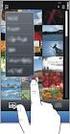 Mapy Ovi pro mobilní přístroj 1. vydání 2 Obsah Obsah Přehled aplikace Mapy 3 Moje poloha 4 Zobrazení vlastní polohy a mapy 4 Zobrazení mapy 4 Změna vzhledu mapy 4 Stahování a aktualizace map 5 Použití
Mapy Ovi pro mobilní přístroj 1. vydání 2 Obsah Obsah Přehled aplikace Mapy 3 Moje poloha 4 Zobrazení vlastní polohy a mapy 4 Zobrazení mapy 4 Změna vzhledu mapy 4 Stahování a aktualizace map 5 Použití
Garmin DriveLuxe 50. Návod k obsluze
 Garmin DriveLuxe 50 Návod k obsluze Únor 2016 190-01924-41_0A Všechna práva vyhrazena. Na základě autorských zákonů není povoleno tento návod kopírovat (jako celek ani žádnou jeho část) bez písemného souhlasu
Garmin DriveLuxe 50 Návod k obsluze Únor 2016 190-01924-41_0A Všechna práva vyhrazena. Na základě autorských zákonů není povoleno tento návod kopírovat (jako celek ani žádnou jeho část) bez písemného souhlasu
Quick Installation Guide. Central Management Software
 Quick Installation Guide English 繁 中 簡 中 日 本 語 Français Español Deutsch Português Italiano Türkçe Polski Русский Česky Svenska Central Management Software Obsah balení CD se softwarem Obsah balení Stručná
Quick Installation Guide English 繁 中 簡 中 日 本 語 Français Español Deutsch Português Italiano Türkçe Polski Русский Česky Svenska Central Management Software Obsah balení CD se softwarem Obsah balení Stručná
GARMIN DRIVE 51/61. Návod k obsluze
 GARMIN DRIVE 51/61 Návod k obsluze 2016 Garmin Ltd. nebo její dceřiné společnosti Všechna práva vyhrazena. Na základě autorských zákonů není povoleno tento návod kopírovat (jako celek ani žádnou jeho část)
GARMIN DRIVE 51/61 Návod k obsluze 2016 Garmin Ltd. nebo její dceřiné společnosti Všechna práva vyhrazena. Na základě autorských zákonů není povoleno tento návod kopírovat (jako celek ani žádnou jeho část)
OPEL INSIGNIA. Infotainment System
 OPEL INSIGNIA Infotainment System Obsah Touch R700 / Navi 900... 5 R300 Color / R400 Color... 107 Touch R700 / Navi 900 Úvod... 6 Základní funkce... 15 Rádio... 49 CD přehrávač... 55 Externí zařízení...
OPEL INSIGNIA Infotainment System Obsah Touch R700 / Navi 900... 5 R300 Color / R400 Color... 107 Touch R700 / Navi 900 Úvod... 6 Základní funkce... 15 Rádio... 49 CD přehrávač... 55 Externí zařízení...
